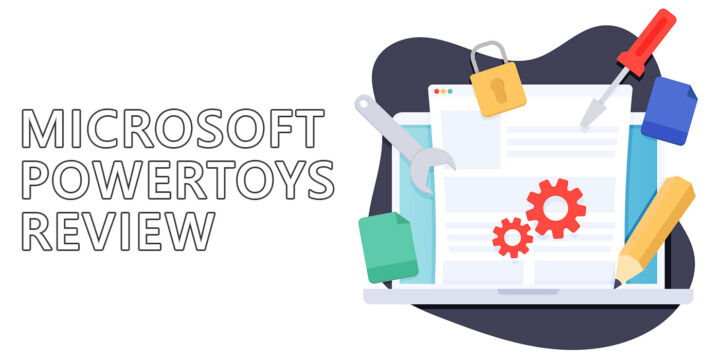- Wenn du wie ich bist und alle deine Apps immer auf dem neuesten Stand haben willst, brauchst du eine bessere Lösung als "Nach Updates suchen".
- WingetUI ist eine grafische Oberfläche für den kostenlosen Windows Package Manager (winget).
- Mit WingetUI kannst du eine riesige Bibliothek von Apps installieren, entfernen und aktualisieren. Du musst keine Befehle eintippen, denn die App ist sehr intuitiv zu bedienen.

Es gibt zwei Arten von Computernutzern: diejenigen, die ihre Apps aktualisieren, und diejenigen, die immer noch die Version verwenden, die sie zuerst installiert haben.
Ich gehöre zu der ersten Kategorie. Ich möchte immer alles auf dem neuesten Stand haben. Wie du dir vorstellen kannst, kann das sehr zeitaufwändig sein. Die Betonung liegt auf kann sein.
Ich habe bereits präsentiert dich Niniteder einfache Weg, um die beliebtesten kostenlosen Apps und Dienstprogramme zu installieren. Ich habe Ninite lange Zeit benutzt und tue es immer noch. Es ist immer noch das erste, was ich nach der Installation von Windows ausführe.
Aber die Liste der Apps, die Ninite installieren kann, ist sehr begrenzt. Die andere Möglichkeit ist die Verwendung eines Paketmanagers wie Chocolatey oder winget, über das wir bereits berichtet haben auf BinaryFork.
Das Problem mit winget und Paketquellen im Allgemeinen ist, dass sie normalerweise kommandozeilenbasiert sind. Das bedeutet, dass du dich eintippen musst, um etwas zu installieren, zu deinstallieren oder zu aktualisieren. Das macht sie für die große Mehrheit der Nutzer unbrauchbar.
Es sei denn, du verwendest etwas wie WingetUI.
INHALT
Was ist WingetUI?
WingetUI ist ein kostenloses Dienstprogramm, das die Interaktion mit dem Windows Package Manager (winget) App Library Repository erleichtert. WingetUI ist eine grafische Oberfläche, die Winget unter der Haube nutzt, um Apps auf deinem Computer zu installieren, zu deinstallieren und zu aktualisieren.
Die grafische Oberfläche erleichtert den Zugriff auf das leistungsstarke winget-Repository, da du keinen einzigen Befehl in ein Terminalfenster eingeben musst.
Das Beste: WingetUI wird von seinem Erfinder, Martí Climent López, kostenlos angeboten.
Benutze den Button oben zum Herunterladen. Vielleicht ist es das letzte Programm, das du selbst herunterladen und installieren musst. Vielleicht auch nicht.
Warum App Repositories nutzen?
Ich sage es noch einmal: Du kannst viel Zeit sparen, wenn du einen Paketmanager oder ein App-Repository verwendest, um deine installierten Apps in großen Mengen zu verwalten.
Anstatt Apps von ihren Entwicklern herunterzuladen, kannst du alles aus der Repository-Liste ganz einfach installieren.
Wenn du ein vertrauenswürdiges Repository verwendest, löst du auch die meisten Sicherheitsprobleme, die bei der Installation von Apps auftreten können, die du auf eigene Faust aus dem Internet herunterlädst. App-Installationsprogramme werden automatisch aus der Bibliothek des Repositorys heruntergeladen, nachdem die Dateiinhalte validiert und auf Viren usw. gescannt wurden.
Das bedeutet nicht, dass ein Repository nicht gehackt und Installationsprogramme mit bösartigem Code injiziert werden können. Es ist nur unwahrscheinlicher. Im Fall von winget verwaltet Microsoft das Repository. Ich bin mir sicher, dass sie genug Ressourcen für die Sicherheit zur Verfügung haben.
Übrigens, der Microsoft Store, Google Play und Apple AppStore sind allesamt Repositories.
Winget ist eher mit den Repositories in Linux-Distributionen verwandt, die schriftliche Befehle verwenden. WingetUI macht es unglaublich einfach, Winget zu benutzen.
Kann WingetUI alle meine Apps verwalten?
Höchstwahrscheinlich nicht. Ich habe zum Beispiel DaVinci Resolve nicht in der winget-Bibliothek gefunden, aber die meisten anderen Programme, die ich benutze, sind dort.
Wenn du dich an gängige Programme und Apps hältst, kann WingetUI höchstwahrscheinlich die Methode ersetzen, die du gerade benutzt.
WingetUI ersetzt nicht den Microsoft Store und macht die manuelle Installation von Apps nicht überflüssig. Es ist nur eine weitere Möglichkeit, Apps zu installieren, zu deinstallieren und auf dem neuesten Stand zu halten.
Der Clou ist, dass WingetUI auch andere Paketmanager verwalten kann. Derzeit umfasst die Liste Chocolatey, Scoop, Pip und NPM.
Was kann WingetUI tun?
Schauen wir uns die wichtigsten Funktionen von WingetUI an. Starte die App und du wirst Folgendes finden drei Registerkarten: Entdecke Pakete, Software-Updates und installierte Pakete.
Software-Installationen: Registerkarte Pakete entdecken
Diese Registerkarte ist standardmäßig leer. Du musst das Suchfeld verwenden, um nach Software zu suchen. Dann wählst du über die Kontrollkästchen aus, was du installieren möchtest, und klickst schließlich auf das Ausgewählte Pakete installieren Taste, um fortzufahren.
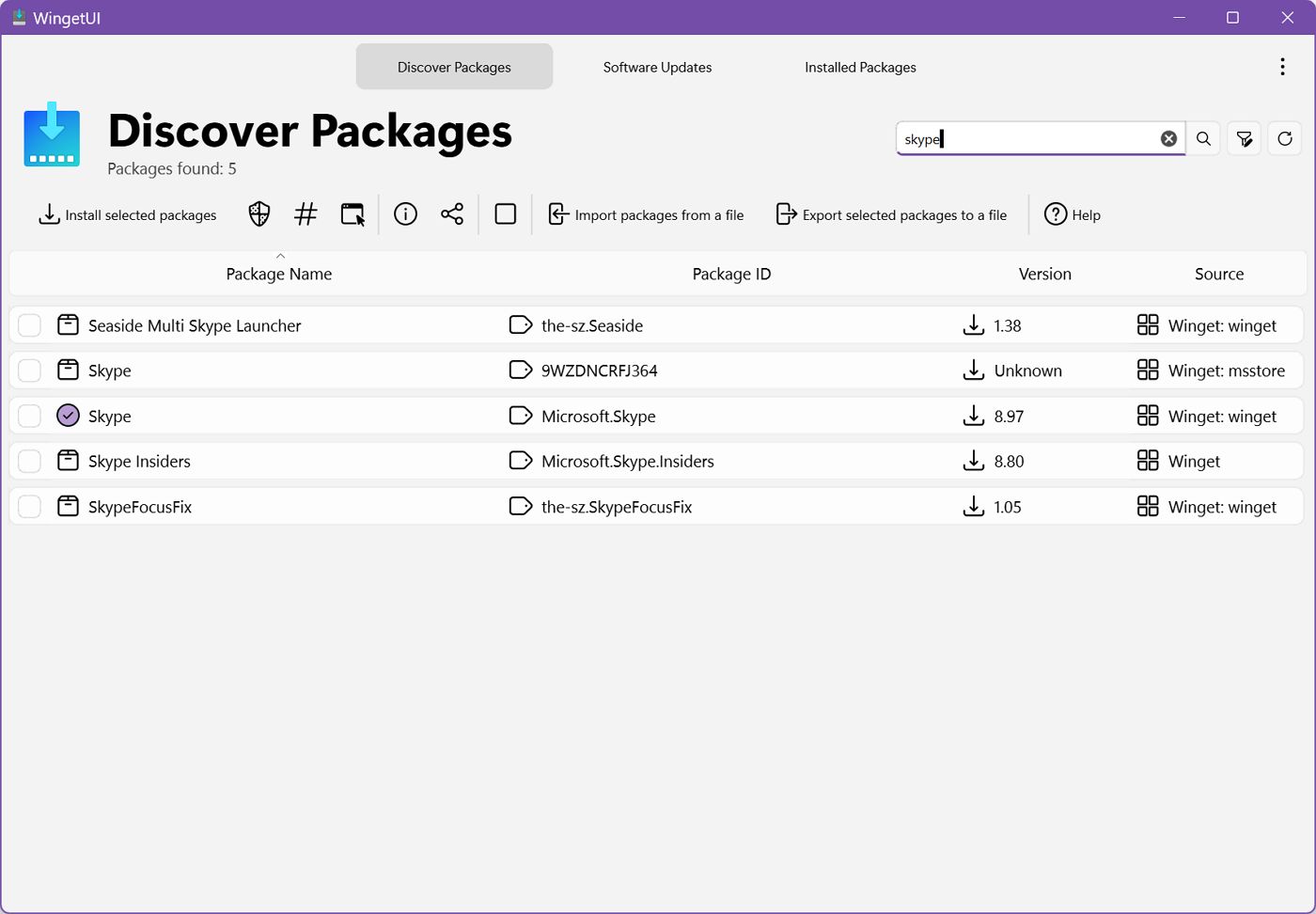
Du kannst auch auf jedes Element doppelklicken und Installieren aus dem Detail-Popup auswählen.
Wenn du mehr Informationen über eine bestimmte App brauchst, kannst du auf jedes Element doppelklicken und ein Popup zeigt dir viel mehr Details, als du jemals brauchen wirst.
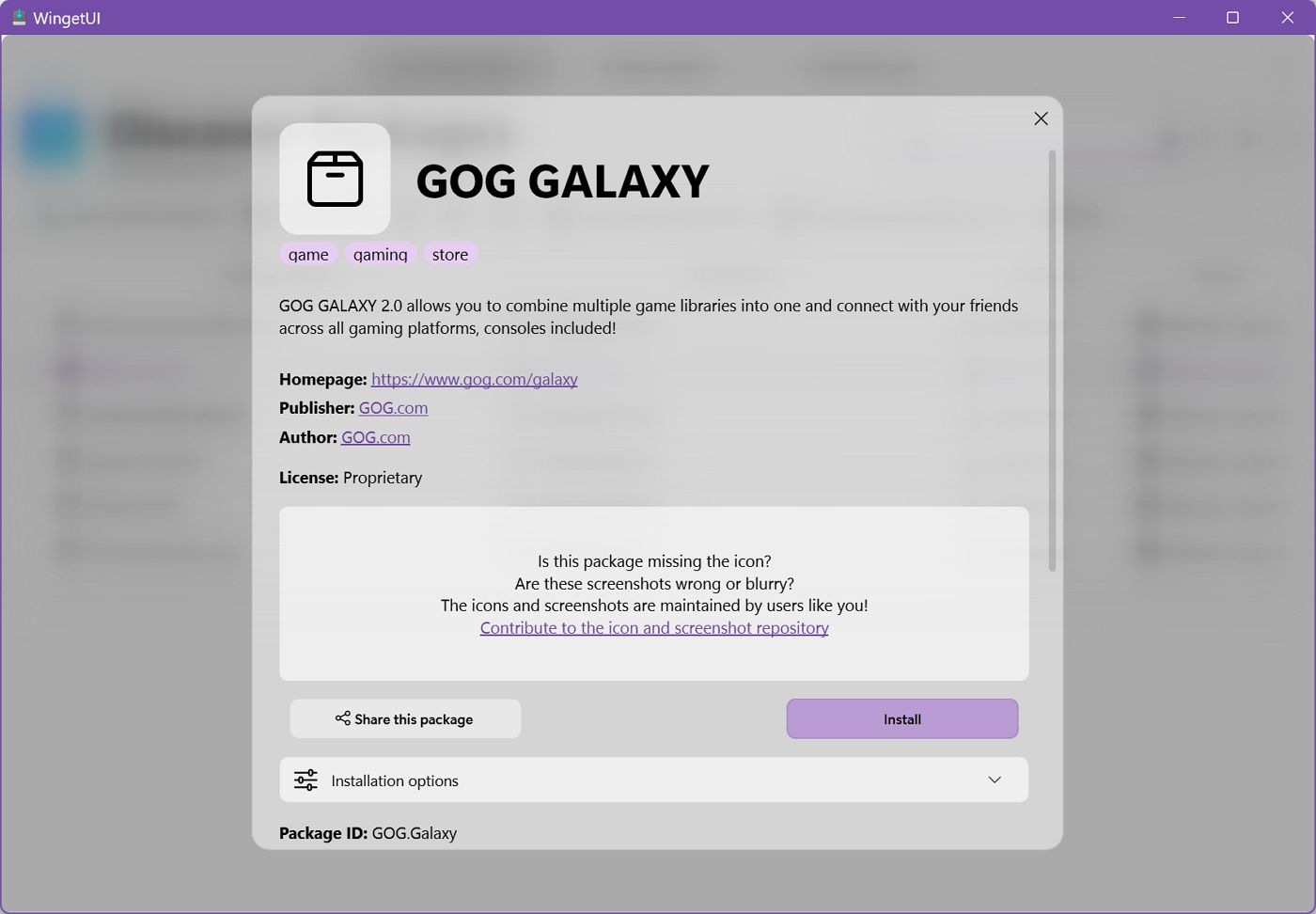
Registerkarte Software-Updates
Dies ist der Bereich, in dem du alle deine Apps mit einem Klick auf dem neuesten Stand halten kannst (abzüglich der gelegentlichen Bestätigungsklicks).
Überprüfe noch einmal die Programme, die du aktualisieren möchtest, und bestätige mit der Ausgewählte Pakete aktualisieren Schaltfläche. Verwende das Suchfeld, um zu filtern, wenn es zu viele Apps gibt, die aktualisiert werden müssen.
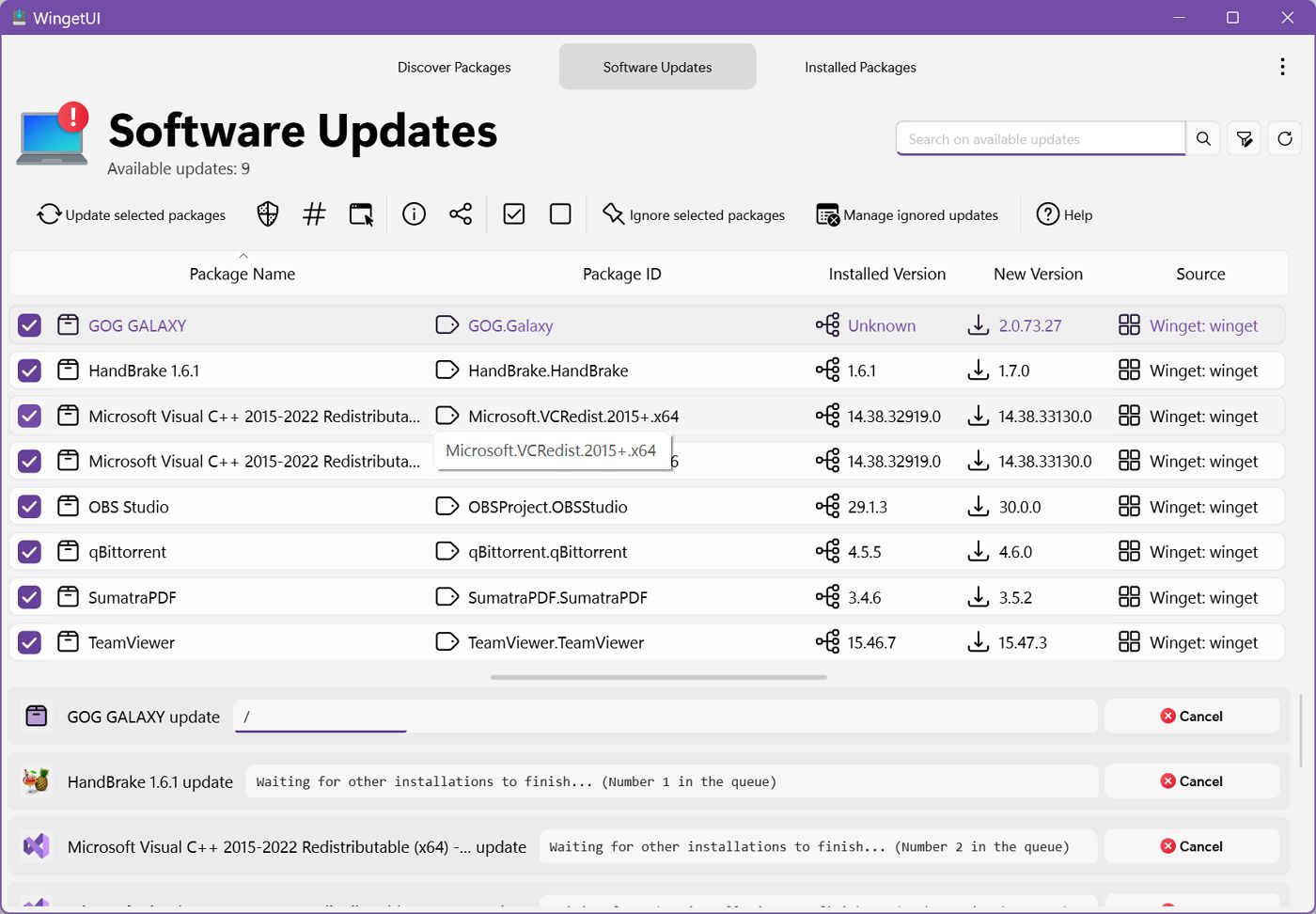
Es ist möglich, bestimmte Apps auszuwählen und sie zu den Ignorierte Updates Liste. Ich habe das zum Beispiel für NodeJS gemacht, weil ich eine ältere Version für meine Entwicklungsumgebung brauche.
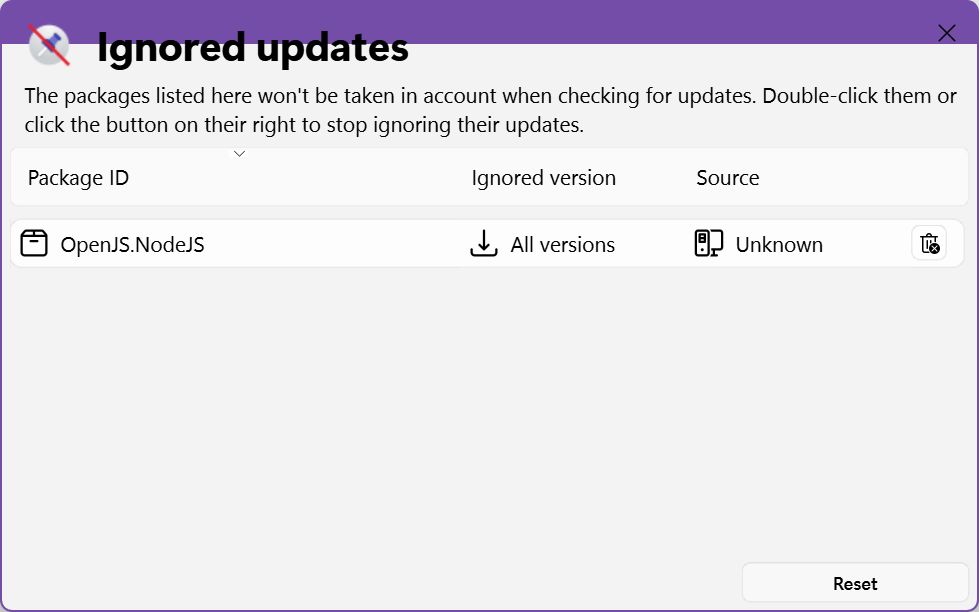
Programme deinstallieren: Registerkarte "Installierte Pakete
Hier findest du eine Liste mit allen Apps, die bereits auf deinem System installiert sind. Beachte die Quelle: Kolumne auf der rechten Seite: Sie verrät dir die ursprüngliche Quelle der Installation.
Ja, Winget und WingetUI können installierte Apps aus anderen Quellen aktualisieren und deinstallieren. Sehr cool!

Um Programme zu deinstallieren, doppelklicke entweder auf ein Element und bestätige es im nächsten Popup mit Ja:
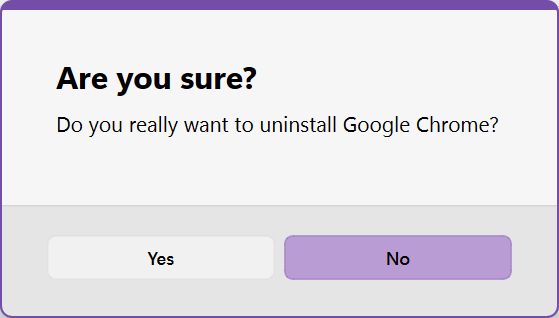
Oder wähle mehrere Artikel aus und schließe sie mit der Taste Ausgewählte Pakete deinstallieren Knopf. So einfach ist das.
Exportieren und Importieren von Listen von Apps mit WingetUI
In den Bereichen Installation und Deinstallation hast du die Möglichkeit, ausgewählte Elemente in eine JSON-Datei zu exportieren. Diese Datei kannst du dann verwenden, um App-Listen auf einen anderen von WingetUI verwalteten Computer zu importieren (auf der Registerkarte Pakete entdecken).
Das erleichtert zum Beispiel die Wiederherstellung deines Systems oder kann dir bei der Migration auf einen neuen Computer helfen.
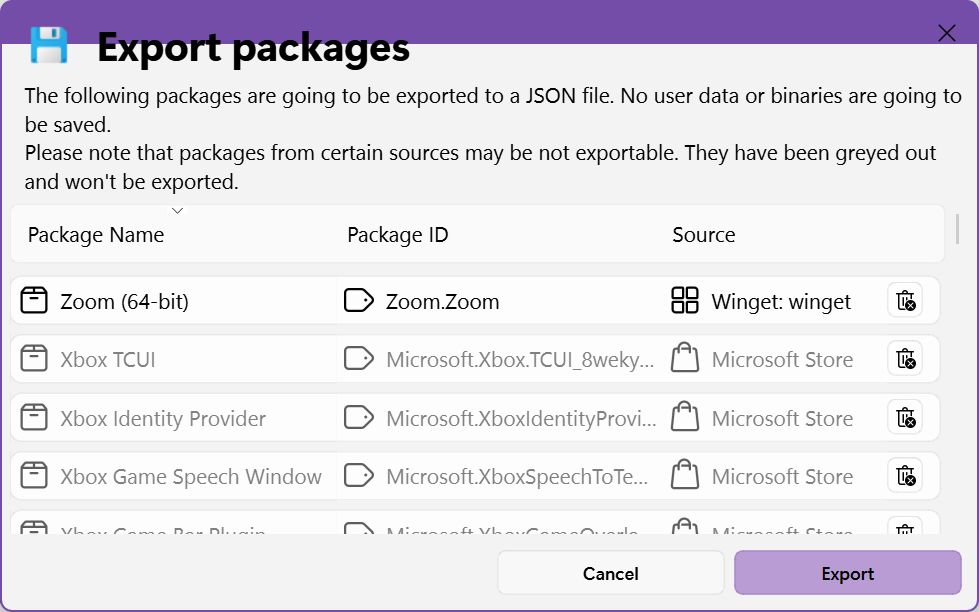
Einfacher, aber nicht einfach, denn du musst deine App-Einstellungen neu vornehmen. Für vollständige Sicherungs- und Wiederherstellungsoptionen in Windows dann ist unsere Website genau das Richtige für dich.
Was bei WingetUI noch fehlt
Es gibt nur eine Sache, die mir an Winget und damit auch an WingetUI nicht gefällt: Installationen, Deinstallationen und Updates sind nicht unbeaufsichtigt.
Das bedeutet, dass du auf Sicherheits-Popups (UAC), nächste Schaltflächen und so weiter klicken musst. Ja, es gibt keine zusätzlichen Schritte, und die Installationsprogramme entfernen jegliche Crapware, die manchmal mit diesen Dienstprogrammen mitgeliefert wird.
Aber oft musst du trotzdem auf Bestätigungs-Popups klicken. Auch wenn du die App mit erweiterten Rechten ausführst (siehe Menü Einstellungen).
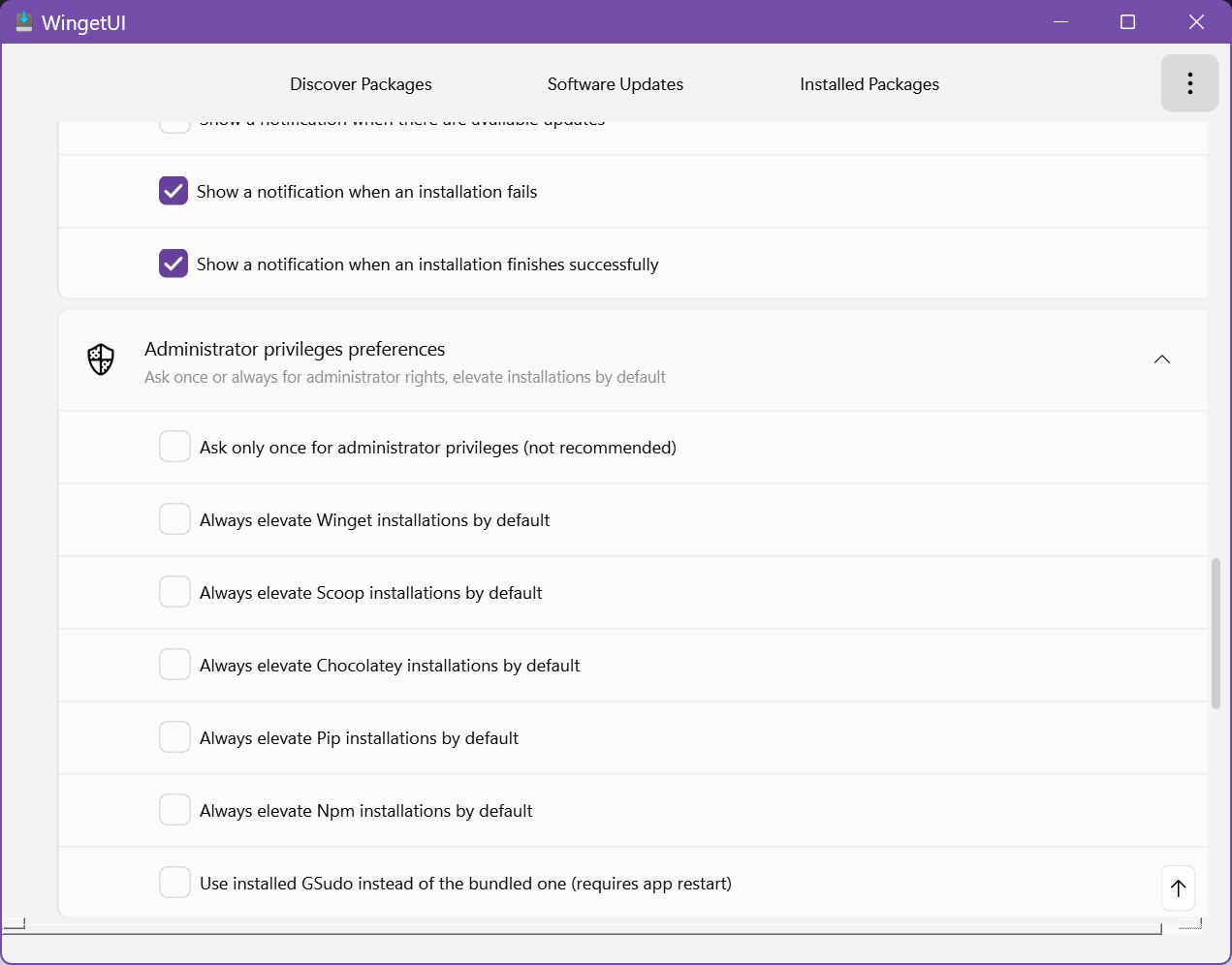
Ein weiteres, viel kleineres Problem: Du kannst keinen Speicherort für Installationen festlegen. Alles wird am Standardspeicherort installiert, irgendwo auf C:\. Ich finde das nicht wirklich schlimm, vor allem, weil ich sowieso alles auf der Hauptsystempartition installiere.
Die einzige Ausnahme sind Spiele, die in der Regel ohnehin von Launchern bedient werden. Außerdem konnte ich in der riesigen Bibliothek von Winget kein einziges Spiel finden. Deshalb glaube ich nicht, dass das wichtig ist.
Ein wichtiger Hinweis ist, dass WingetUI (und winget) aktualisieren keine Microsoft Store Apps. Diese Apps müssen über den Microsoft Store aktualisiert werden. Das ist keine große Sache, denn sie werden regelmäßig automatisch aktualisiert.
Abgesehen davon gibt es gelegentlich Fehler, die verhindern, dass Apps aktualisiert werden. Das ist mehr als einmal passiert, als ich winget in der Kommandozeile verwendet habe, also vermute ich, dass das Problem nicht an WingetUI liegt.
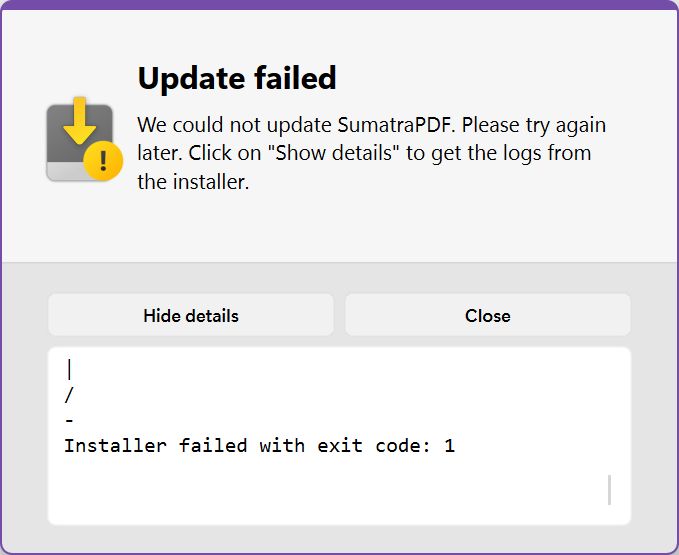
Winget ist schon seit einiger Zeit meine Lieblingsmethode, um Apps zu installieren, und mit WingetUI ist es jetzt noch einfacher zu bedienen.
Zusammenfassend denke ich, dass du WingetUI zumindest einen Versuch geben solltest. Ich kann mir keine Nachteile bei der Nutzung der App vorstellen. Wenn dir welche einfallen, lass es mich wissen.